Как исправить ошибку «Команда не найдена: служба» в Ubuntu
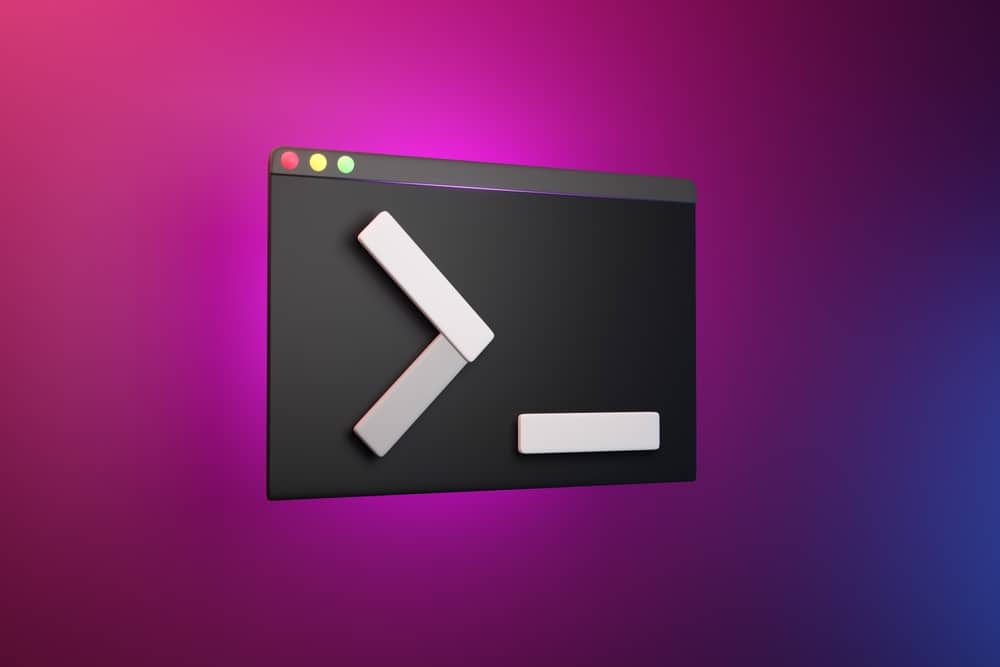
В этой статье мы рассмотрим, как исправить ошибку «Команда не найдена: служба» в Ubuntu. Эта ошибка обычно возникает, когда система не может найти команду службы, которая используется для управления системными службами в Ubuntu. Мы рассмотрим пошаговое руководство по решению этой проблемы.
Чтобы исправить ошибку «Команда не найдена: служба» в Ubuntu, вам необходимо проверить версию Ubuntu, проверить переменную PATH, отредактировать файл конфигурации вашей оболочки, включив каталог /usr/sbin в PATH, перезагрузить конфигурацию оболочки и проверьте сервисную команду.
Понимание ошибки
Прежде чем мы углубимся в решение, важно понять, что означает сообщение об ошибке «Команда не найдена: служба». Эта ошибка возникает, когда система не может найти служебную команду в каталогах, указанных в переменной среды PATH. Команда службы обычно находится в каталоге /usr/sbin, поэтому, если этот каталог не включен в PATH, вы столкнетесь с этой ошибкой.
Проверка вашей версии Ubuntu
Первым шагом в решении этой проблемы является проверка вашей версии Ubuntu. Способ управления службами может различаться в зависимости от версии. Вы можете использовать следующую команду, чтобы узнать вашу версию Ubuntu:
lsb_release -a
Эта команда отображает версию Ubuntu вместе с другой системной информацией.
Проверка переменной PATH
Затем убедитесь, что каталог /usr/sbin включен в вашу переменную PATH. Вы можете проверить текущее значение PATH, выполнив следующую команду в своем терминале:
эхо $PATH
Эта команда выводит значение переменной PATH, которое представляет собой список каталогов, разделенных двоеточиями.
Редактирование файла конфигурации вашей оболочки
Если каталог /usr/sbin не включен в PATH, вам необходимо добавить его. Для этого откройте файл конфигурации вашей оболочки (~/.bashrc для Bash или ~/.zshrc для Zsh) в текстовом редакторе. Добавьте следующую строку в конец файла:
экспортировать PATH=”$PATH:/usr/sbin”
Эта строка добавляет /usr/sbin к переменной PATH. Сохраните файл и выйдите из текстового редактора.
Перезагрузка конфигурации оболочки
После редактирования файла конфигурации необходимо перезагрузить его, чтобы изменения вступили в силу. Выполните следующую команду, чтобы перезагрузить конфигурацию:
источник ~/.bashrc
Замените ~/.bashrc на ~/.zshrc, если вы используете Zsh. Если вы используете оболочку типа ksh или Dash, используйте команду . ~/.bashrc вместо этого.
Проверка сервисной команды
Теперь, когда вы обновили PATH, вы сможете использовать команду службы. Попробуйте запустить команду типа service sshd start, чтобы запустить службу SSH. Если вы по-прежнему сталкиваетесь с проблемами, убедитесь, что в вашей системе установлена служба sshd. Вы можете проверить это, выполнив следующую команду:
список sudo apt –installed | grep openssh-сервер
Эта команда выводит список всех установленных пакетов и фильтрует выходные данные для openssh-сервера. Если он не установлен, вы можете установить его с помощью следующей команды:
sudo apt установить openssh-сервер
Эта команда устанавливает пакет openssh-server, который предоставляет службу SSH.
Заключение
В этой статье мы рассмотрели, как исправить ошибку «Команда не найдена: служба» в Ubuntu. Мы рассмотрели, как проверить вашу версию Ubuntu, проверить переменную PATH, отредактировать файл конфигурации вашей оболочки, перезагрузить конфигурацию оболочки и проверить служебную команду. С помощью этих шагов вы сможете устранить эту ошибку и эффективно управлять системными службами в Ubuntu.
Команда service используется для управления системными службами в Ubuntu. Он позволяет пользователям запускать, останавливать, перезапускать, включать, отключать и проверять состояние служб, работающих в их системе.
Эта ошибка возникает, когда система не может найти служебную команду в каталогах, указанных в переменной среды PATH. Команда службы обычно находится в каталоге /usr/sbin, поэтому, если этот каталог не включен в PATH, вы столкнетесь с этой ошибкой.
Вы можете проверить свою версию Ubuntu, выполнив в терминале следующую команду: lsb_release -a. Эта команда отобразит версию Ubuntu вместе с другой системной информацией.
Чтобы проверить текущее значение переменной PATH, вы можете запустить в терминале следующую команду: echo $PATH. Эта команда выведет значение переменной PATH, которое представляет собой список каталогов, разделенных двоеточиями.
Чтобы отредактировать файл конфигурации вашей оболочки, вы можете открыть файл ~/.bashrc, если вы используете Bash, или ~/.zshrc, если вы используете Zsh, в текстовом редакторе. Добавьте строку экспорта PATH=”$PATH:/usr/sbin” в конец файла, чтобы включить каталог /usr/sbin в переменную PATH.
После редактирования файла конфигурации оболочки вам необходимо перезагрузить его, чтобы изменения вступили в силу. Запустите команду source ~/.bashrc, если вы используете Bash, или source ~/.zshrc, если вы используете Zsh. Если вы используете оболочку типа ksh или Dash, используйте команду . ~/.bashrc вместо этого.
Чтобы проверить, работает ли команда службы, вы можете запустить команду типа service sshd start, чтобы запустить службу SSH. Если вы по-прежнему сталкиваетесь с проблемами, убедитесь, что в вашей системе установлена служба sshd. Вы можете проверить это, выполнив команду sudo apt list –installed | grep openssh-сервер. Если он не установлен, вы можете установить его с помощью команды sudo apt install openssh-server.





